إذا كنت قد اشتريت PS4 مؤخرًا ، فمن المحتمل أن تكون قد لاحظت زر "مشاركة" على وحدة التحكم الخاصة بك. إذا قمت بالضغط عليه ، فسوف تجد الكثير من الخيارات لمشاركة المحتوى. قد يكون هذا الأمر مربكًا بعض الشيء ، لذلك دعونا نأخذ بعض الوقت لاستكشاف كيفية مشاركة مقاطع الفيديو ولقطات الشاشة على PS4.
كيف تأخذ لقطات الشاشة

من السهل جدًا التقاط لقطات شاشة على PS4. إذا قمت بالنقر فوق الزر "مشاركة" على وحدة التحكم ، فسترى قائمة منبثقة على اليسار. يمكنك بعد ذلك التمرير لأسفل إلى "حفظ لقطة الشاشة" لالتقاط لقطة من شاشتك. لا تقلق لن يظهر الشريط في لقطة الشاشة الخاصة بك! بدلاً من ذلك ، بينما يكون شريط Share مفتوحًا ، يمكنك الضغط على زر Triangle الموجود على جهاز التحكم لالتقاط لقطة شاشة على الفور.
كيفية تسجيل الفيديو
تسجيل الفيديو بسيط أيضًا أثناء اللعب. ولكن من المهم ملاحظة أنه ليس عليك إعداد التسجيل قبل بدء اللعب. يمكن لجهاز PS4 أن يتذكر بأثر رجعي آخر 15 دقيقة من اللعب ؛ كل ما عليك القيام به هو إخباره بالالتزام بمقطع فيديو لحفظه.

لحفظ آخر 15 دقيقة من اللعب ، انقر فوق الزر "مشاركة" في وحدة التحكم الخاصة بك ، ثم قم بالتمرير لأسفل إلى "حفظ مقطع الفيديو" على الشريط الذي يظهر. بدلاً من ذلك ، اضغط على مربع عندما يكون الشريط مرئيًا لعمل اختصار لهذا الإجراء.
على الرغم من هذه الميزة المفيدة للغاية ، فقد تشعر بالحاجة إلى تسجيل جزء معين من اللعبة. لبدء التسجيل ، انقر نقرًا مزدوجًا فوق الزر "مشاركة" ، ثم انقر نقرًا مزدوجًا فوقه مرة أخرى بمجرد الانتهاء. يعد هذا مفيدًا جدًا عندما تعرف ما تريد تسجيله ولا تريد حفظ جزء كامل مدته 15 دقيقة.
كيفية مشاركة وسائل الإعلام
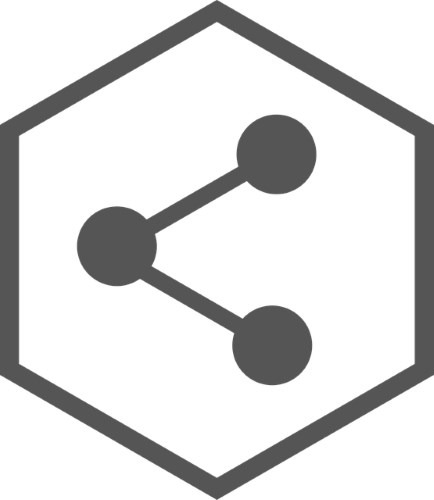
لمشاركة مقاطع الفيديو أو لقطات الشاشة ، انتقل إلى قائمة PS4 الرئيسية ، ثم حدد تطبيق معرض الالتقاط. بمجرد دخولك ، حدد اللعبة بالمحتوى الذي تريد مشاركته.
1. مشاركة الصور عبر وسائل التواصل الاجتماعي
إذا كنت ترغب في نشر صورك على وسائل التواصل الاجتماعي ، فإن PS4 يدعم ذلك. اضغط على زر المشاركة أثناء التمرير فوق الصورة التي ترغب في مشاركتها. لديك بعد ذلك خيار المشاركة Facebook، Twitterأو على أنشطة PS4 أو الرسائل.
2. مشاركة مقاطع الفيديو عبر YouTube أو وسائل التواصل الاجتماعي
وبالمثل ، إذا ضغطت على الزر "مشاركة" في مقطع فيديو ، فسيكون لديك خيار تحميله إلى YouTube، Facebookأو Twitter. YouTube هي طريقة ملائمة لمشاركة مقاطع الفيديو الخاصة بك ، حيث يمكنك إخبار PS4 بتحميله كفيديو خاص أو غير مدرج لمنع الجميع من مشاهدته. ثم يمكنك مشاركتها مع الأصدقاء المقربين أو أرشفتها لاستخدامها لاحقًا.
إذا كنت قد حفظت مقطعًا مدته 15 دقيقة ولكنك تريد فقط مشاركة جزء صغير منه ، مرر الماوس فوق الفيديو الذي تريد تحريره ، واضغط على الزر "خيارات" في وحدة التحكم الخاصة بك. ثم ، حدد "Trim". يأخذك هذا إلى محرر حيث يمكنك خفض حجم الفيديو إلى حجمه.
3. مشاركة الوسائط عبر جهاز تخزين USB
إذا كنت ترغب في مشاركة الوسائط من خلال قناة مختلفة ، فمن الأفضل وضعها على جهاز تخزين USB. للقيام بذلك ، قم بتوصيل جهاز تخزين USB بمنفذ على PS4 ، ثم حرك مؤشر الماوس فوق الوسائط التي تريد مشاركتها ، واضغط على الزر "خيارات" في وحدة التحكم الخاصة بك. ثم ، حدد "نسخ إلى جهاز تخزين USB".
المشاركة تعنى الاهتمام
يحتوي PS4 على بعض أدوات المشاركة القوية للغاية ؛ يمكن أن تكون ساحقة قليلاً عند البدء لأول مرة. أنت الآن تعلم كيفية مشاركة كل لحظات الألعاب هذه فور حدوثها.
ما رأيك في تقاسم السلطة PS4؟ أي شيء يمكنهم تحسينه؟ واسمحوا لنا أن نعرف أدناه.
هل هذه المقالة مفيدة؟ نعم لا
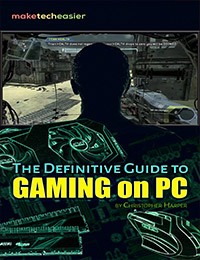
الدليل النهائي للألعاب على الكمبيوتر
هل سبق لك أن أردت ممارسة الألعاب على جهاز الكمبيوتر الخاص بك ، لكنك غير متأكد ما إذا كان جهاز الكمبيوتر الخاص بك يصل إلى العلامة؟ يعلمك هذا الدليل النهائي للألعاب على الكمبيوتر الشخصي كل ما تحتاج إلى معرفته لبدء اللعب على الكمبيوتر.
احصل عليها الآن! المزيد من الكتب الإلكترونية »
